

销售热线:0755-28441200
销售热线:0755-89368951
传真:0755-28441200
xcg-sx99e连接MATROX IMAGING LIBRARY(MIL9)实例:
相机介绍:XCG-SX99E相机参数XCG-SX99E
图像传感器 SONY ICX285 2/3型逐行扫描
单元格大小 6.45 (H) × 6.45 (V)μm
有效像素数约. 1,450,000
分辨率:1392 (H) × 1040 (V)
标准像素输出1360 (H) × 1024 (V)
帧率 27帧/秒
接口 1000BASE-T(千兆网)
传输速度 1 Gbps
硬件选购,请选用独立千兆网卡,测试人员曾经试过两台机,都是用主板自带GIGE网卡,但插上去时系统显示无连接,请选用独立支持巨帧的网卡,我们现选用INTEL PRO1000GT为例,将卡插入电脑PCI槽,连接网线,请使用超5类或更好的网线,网线理论上支持100米,再连接相机电源,接上相机镜头,这样硬件就连接好了,接下来安装软件MIL9,安装过程中勾选网卡驱动gige vision,如下图
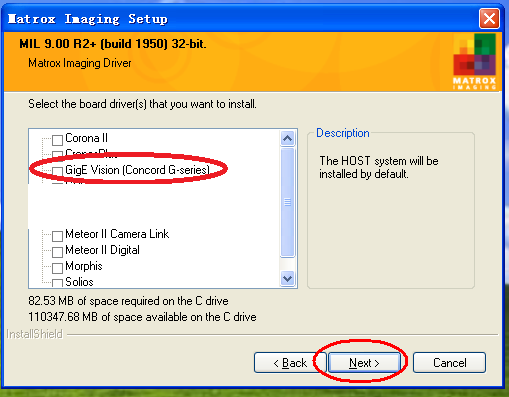
其它为默认安装,直到安装完成,要重启,如果是XP系统,请保证是系统是单一的系统,若多于一个系统,如双系统时会有虚拟内存无法分配导致无法正常使用,WIN7下无此现象。重启后配置IP地址和巨帧,我们下面以WIN7 32位专业版为例,进入控制面板,点选网络和INTERNET中的“查看网络状态和任务“
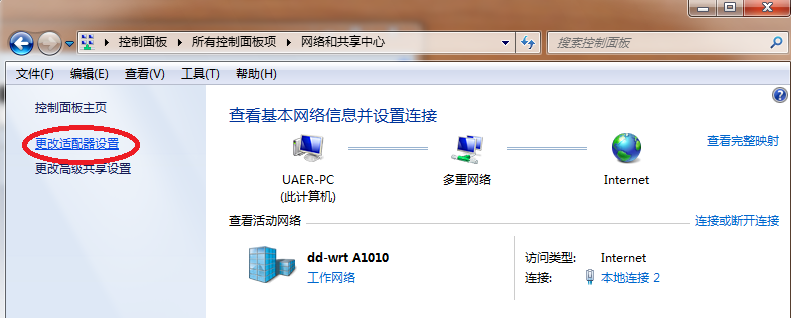
更改适配器设置,找到intel(R) pro/1000 gt DESKTOP…..点右键属性,MATROX GIGE VISION FILTER DRIVER默认已打勾(必须),点INTERNET协议版本4(TCP/IPV4),点属性,输入B类ip地址169.254.8.8,
子网掩码系统会自动设置成B类掩码,点确定关闭窗口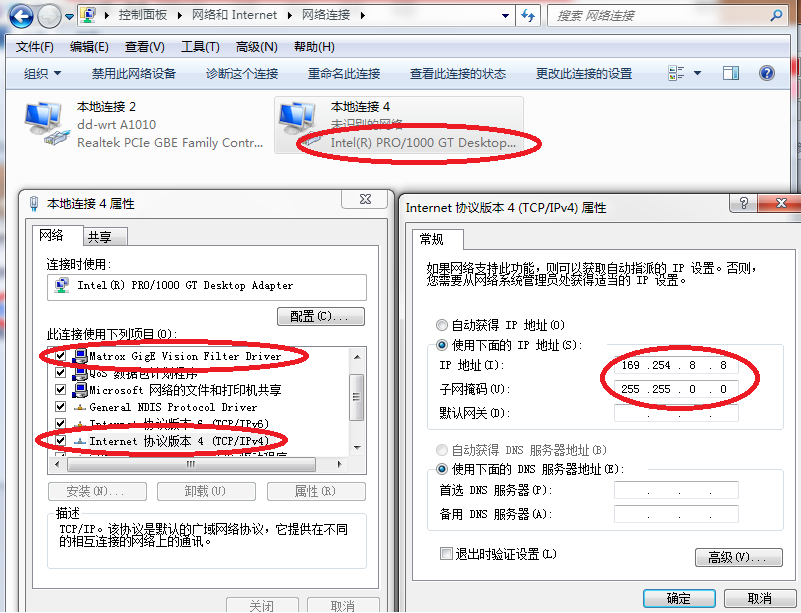
回到INTEL PRO1000GT属性介面,选配置,在高级页中选大型数据包,将右边的禁用改为9014字节,好像在XP环境下这个大型数据包叫巨帧,有点不一样。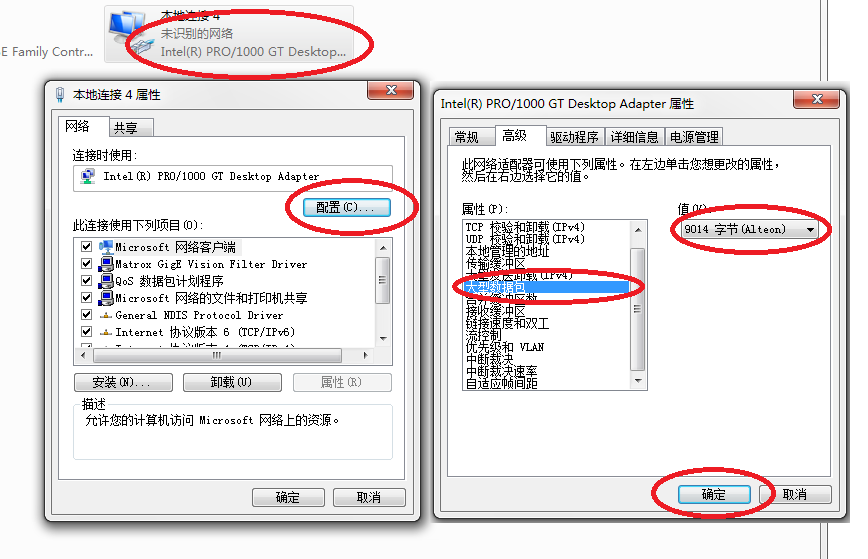
软件环境已配置好,下面来测试相机,启动INTELLICAM程序,该程序是MIL自带的相机板卡测试程序,位于C:PROGRAM FILESMATROX IMAGINGINTELLICAM下,点第一个红圈打开SYSTEM SELECTION框,找到GIGE VISION0,再点右边MAKE ACTIVE,这样就完成硬件选择。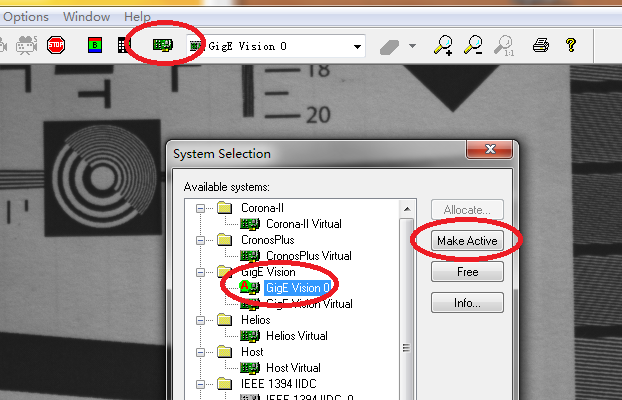
点工具条上的红圈图标采集,如果配置一切正常,那么图像已经出来了。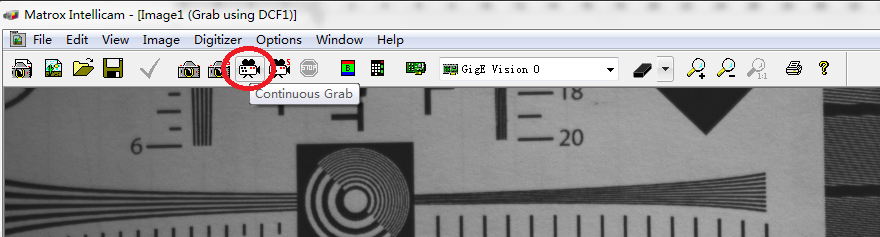
再看底部的分辨率,帧率参数,一切正常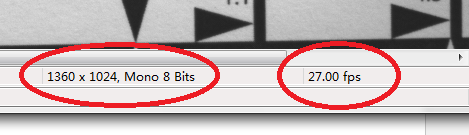
至此,相机配置测试结束。
微信客服

微信客服
